システム環境設定を開きます
アップルマークをクリックし、システム環境設定をクリックします。
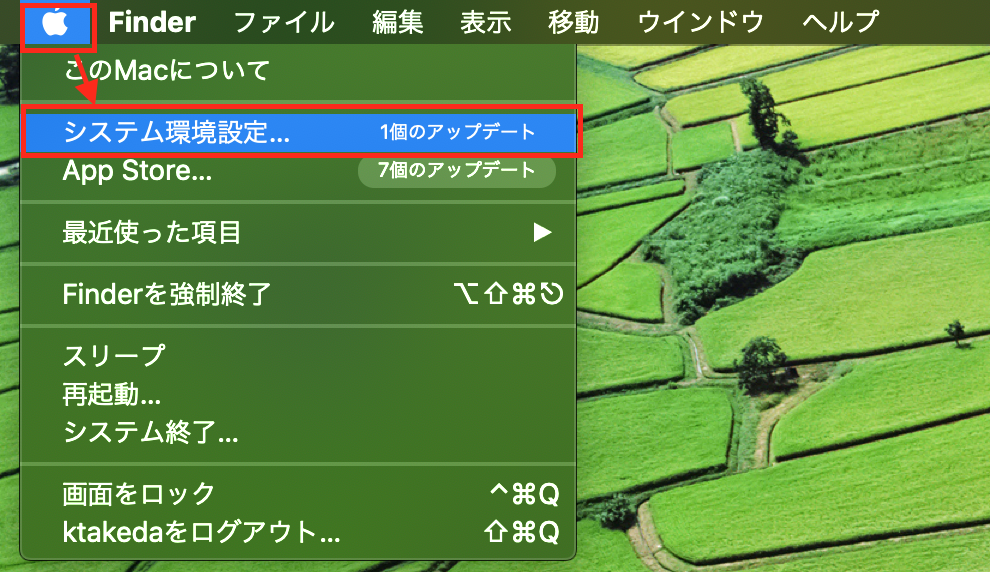
ディスプレイ設定を開きます
システム環境設定が開いたら、「ディスプレイ」をクリックします。
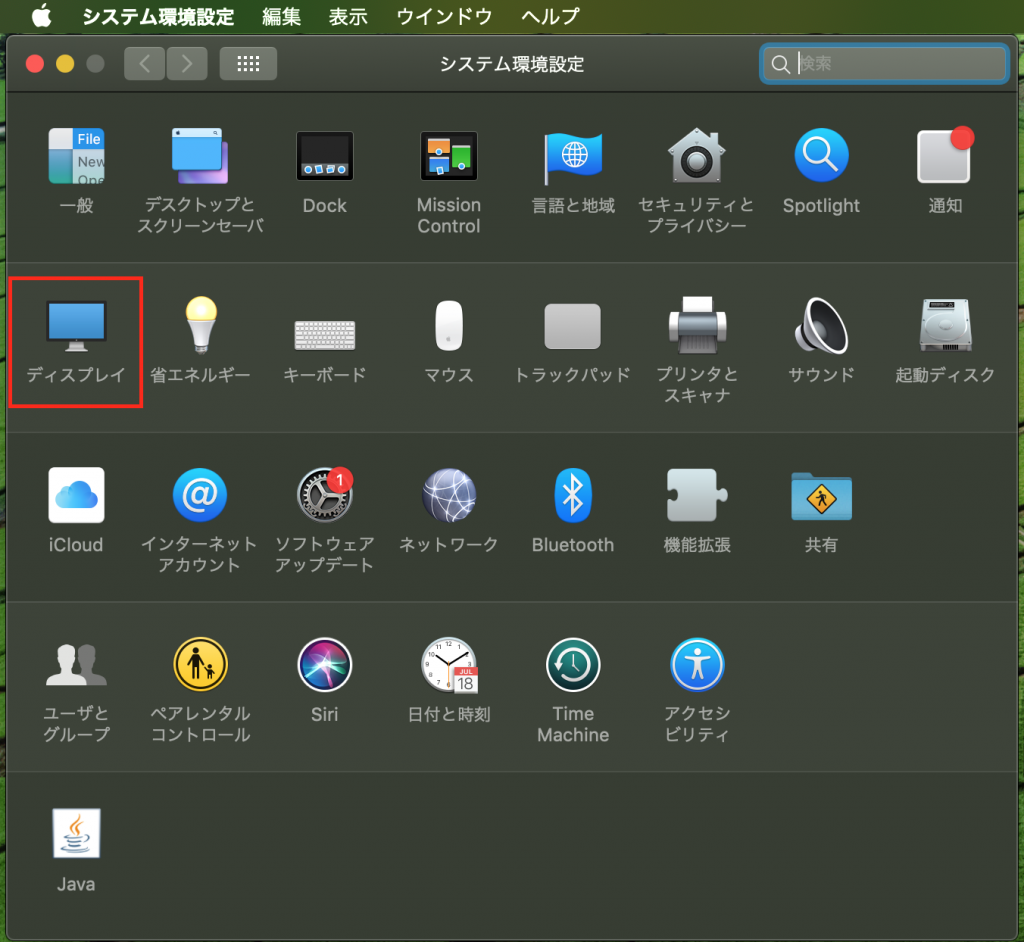
解像度を変更します
「ディスプレイ」タブになっていることを確認します。
もしも、「ディスプレイ」タブになっていない場合は、クリックして選択状態にします。
解像度のラジオボタンの「変更」をクリックして選択します。
お好みで、解像度を変更してみましょう。
※画面を広く使いたい場合は、「スペースを拡大」。逆に、文字を大きくしたい場合は、「文字を拡大」を選択して、使いやすい解像度を設定しましょう。
※Windowsのように「適用する」などは、特にないため、そのまま閉じて構いません。
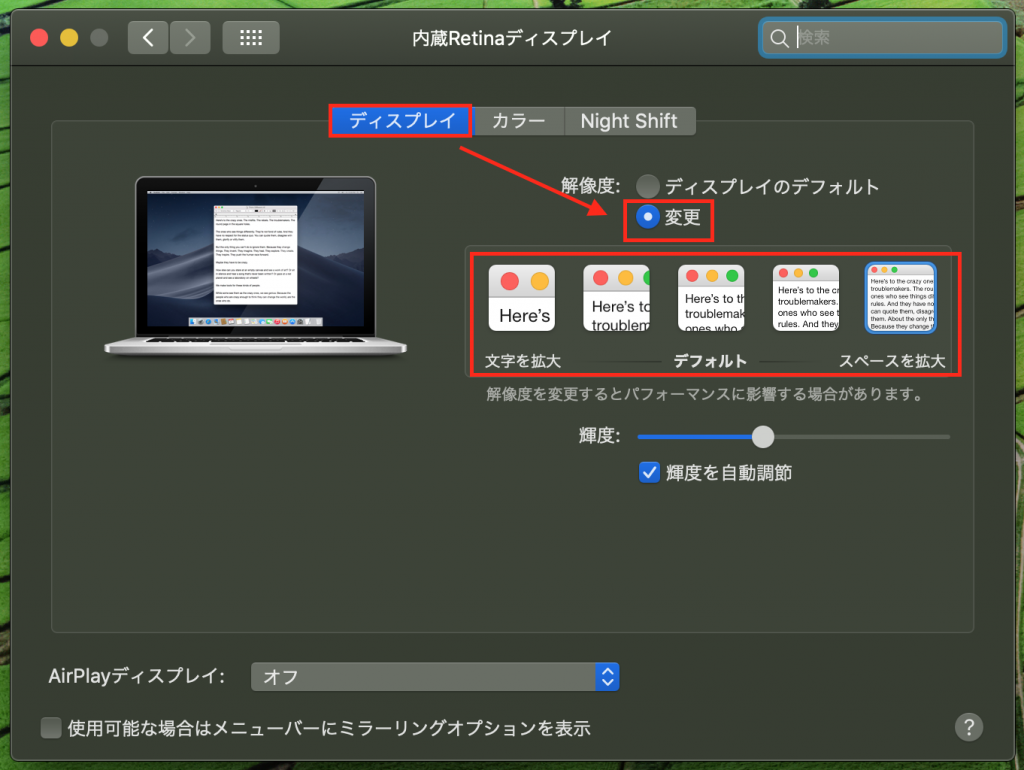
設定画面を閉じます
最後に、左上の閉じるボタン(赤いボタン)をクリックして終了です。
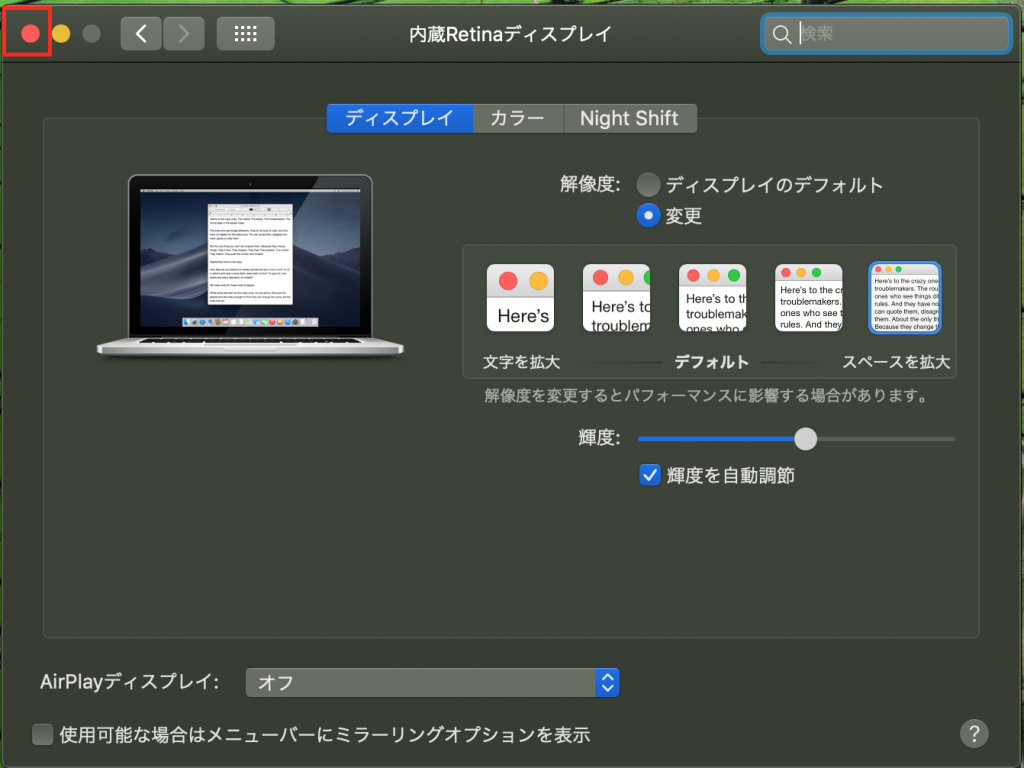
 ハウツーガジェット
ハウツーガジェット 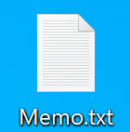
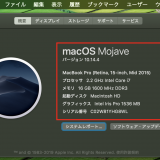
コメントを残す